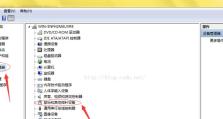笔记本电脑突然无法连接WiFi的故障排查及解决方法
现代生活中,无线网络已成为人们工作和娱乐的必需品。然而,有时我们的笔记本电脑突然无法找到任何WiFi信号,使得我们无法连接到互联网上。这个问题可能会给我们带来很多困扰,因此本文将介绍一些常见的原因和解决方案,帮助读者快速解决笔记本电脑无法连接WiFi的问题。

1.确认其他设备是否能够连接WiFi信号
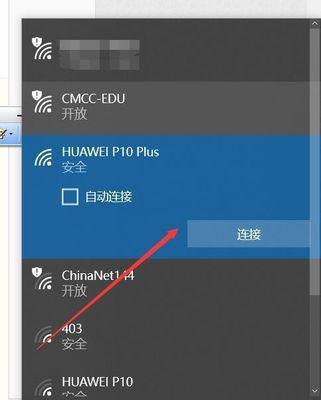
如果你的笔记本电脑找不到任何WiFi信号,首先应该确认其他设备(如手机、平板等)是否能够正常连接WiFi信号。如果其他设备能够连接,那么问题很可能出在你的笔记本电脑上。
2.检查笔记本电脑是否开启了飞行模式
飞行模式会关闭笔记本电脑的无线功能,因此如果你的笔记本电脑突然无法连接WiFi,可以先检查一下是否开启了飞行模式。
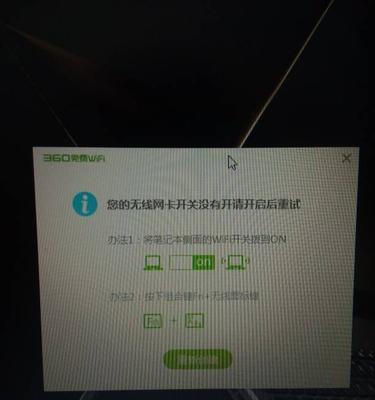
3.检查无线网络适配器是否正常工作
无线网络适配器是连接笔记本电脑与WiFi信号之间的桥梁,如果适配器出现问题,就无法连接WiFi。可以在设备管理器中查看适配器的状态,如果出现黄色感叹号或问号标记,则说明存在问题。
4.重启无线路由器和笔记本电脑
有时,无线路由器或笔记本电脑出现临时故障导致无法连接WiFi。可以尝试先重启无线路由器,等待片刻后再重启笔记本电脑,看是否能够解决问题。
5.确保WiFi开关处于打开状态
有些笔记本电脑配备了物理的WiFi开关,用于控制无线功能的开关状态。确保WiFi开关处于打开状态,以便能够正常搜索和连接WiFi信号。
6.清除网络设置缓存
有时,笔记本电脑上的网络设置缓存会导致WiFi连接问题。可以通过命令提示符输入一些命令来清除网络设置缓存,例如ipconfig/flushdns、netshintipreset等。
7.更新无线网络驱动程序
无线网络驱动程序的更新可以修复一些与WiFi连接相关的问题。可以访问笔记本电脑制造商的官方网站,下载并安装最新的无线网络驱动程序。
8.禁用并重新启用无线网络适配器
通过设备管理器,找到无线网络适配器,将其禁用并重新启用,有时可以解决笔记本电脑无法连接WiFi的问题。
9.检查WiFi密码和安全设置
如果连接的WiFi网络设置了密码或特定的安全设置,确保输入的密码是正确的,并与WiFi网络的安全设置相匹配。
10.重置网络设置
笔记本电脑上的网络设置有时会出现问题,可以尝试重置网络设置来修复可能存在的故障。
11.扫描并连接可用WiFi信号
使用笔记本电脑的WiFi功能进行扫描,查看周围是否有其他可用的WiFi信号,并尝试连接其中一个信号。
12.检查防火墙和安全软件设置
部分防火墙和安全软件可能会阻止笔记本电脑连接WiFi网络。检查防火墙和安全软件的设置,确保它们没有阻止无线连接。
13.更新操作系统
确保笔记本电脑上的操作系统已经更新到最新版本,以获得最新的网络连接修复和功能改进。
14.与技术支持人员联系
如果经过上述方法仍然无法解决问题,可以联系笔记本电脑制造商的技术支持人员,寻求他们的帮助和指导。
15.
无法连接WiFi是一个常见的问题,但通常可以通过检查飞行模式、适配器状态、重启路由器和笔记本电脑等方法来解决。如果问题仍然存在,可以尝试清除缓存、更新驱动程序、重置网络设置等进一步的解决方案。如果所有方法都无效,建议联系技术支持人员进行进一步诊断和解决。